如何安装调试纳加导播一体机NSCaster358
1、打开外包装箱,取出电源线和NSCaster358主机,将主机平放在平稳的台面上。
2、开主机,把显示屏向上翻,如下图所示:

3、接上电源,并使用网线接入RJ45千兆网口。
4、4.将视音频设备(摄像机、电脑等)的输出端接入到NSCaster主机采集输入接口。根据不同型号有不同输入类型,详细参考对应型号的接口图。分为以下几类:
1)SDI摄像机通过SDI线缆连接到SDI输入口,如下图所示:

5、2)调音台通过大三芯线连入大三芯MIC输入口,或卡侬线连入卡侬头输入口,或3.5mm音频线连入3.5mm音频输入口,如下图所示:

6、3)电脑桌面通过DVI线连接到DVI输入口,如下图所示:

7、连接NSCaster主机输出端口到监视器。根据不同型号有不同输出类型,详细参考对应型号的接口图。分为以下几类:
1)SDI监视器通过SDI线缆连接到SDI输出口。
2)HDMI监视器通过HDMI线缆连接到HDMI输出口。
模拟监视器通过模拟视频线连接到模拟视音频输出口。
8、连接NSCaster主机投影端口到大屏或者分屏监视(MultiView)。投影接口有HDMI/DVI,根据大屏接口进行连接。
注意:此步骤必须在开机前做好,NSCaster主机开机后请勿再连接投影大屏。
9、连接NSCaster主机的声音输出到外部设备或者监听。
通过大三芯线连入大三芯MIC输出口,或通过卡侬线连入卡侬输出接口,或者通过3.5mm音频线连入3.5mm输出接口,如下图所示:

10、通过3.5mm音音频线连入通话输出、输入接口,如下图所示:

11、启动NSCaster主机,按一下NSCaster主机上的开机按钮。如下图所示:

12、待NSCaster主机启动完毕后,进入NSCaster操作界面,如下图所示:
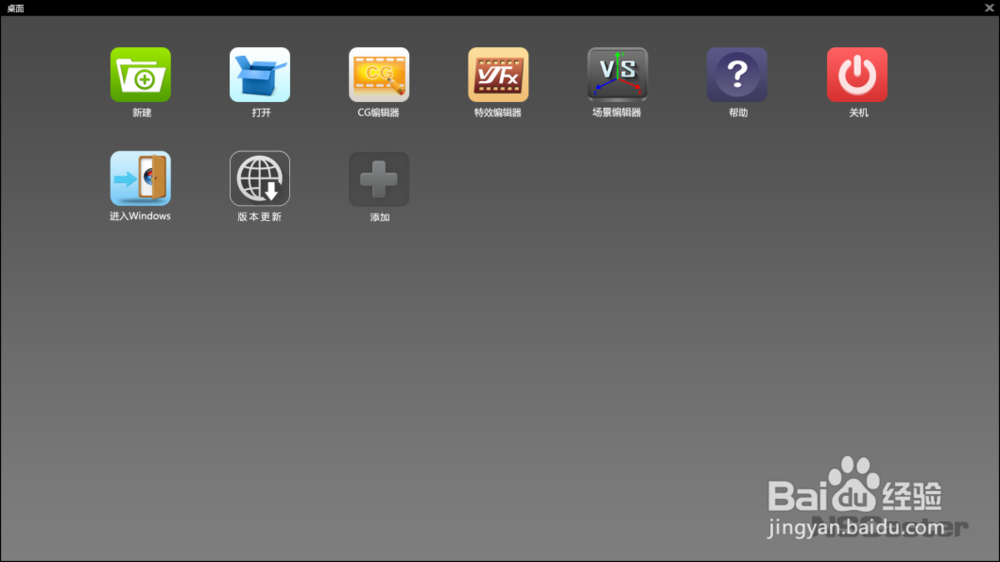
13、第一次启动NSCaster时,需要新建工程,点击新建,填写项目名称和项目保存路径,选择项目规格,点击确定完成新建项目,如下图所示:
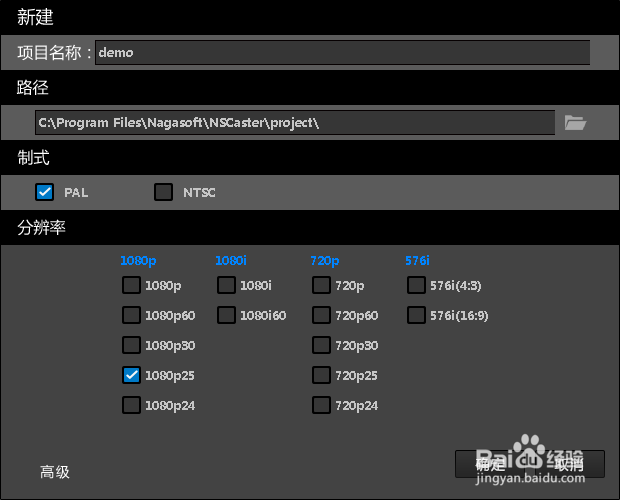
14、进入NSCaster导播界面,如下图所示:
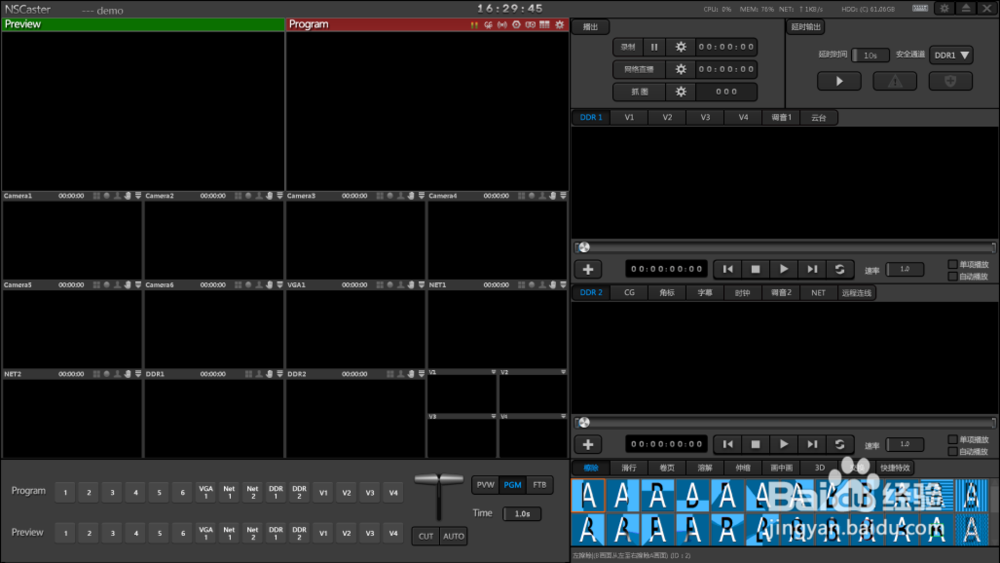
15、加载6个通道的SDI视频信号,分别点击Camera1~6通道上右上角的菜单按钮,选择“加载源”。 如下图所示:
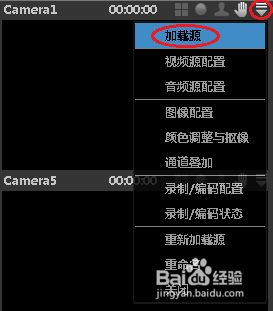
16、在弹出“选择源”窗口中选择SDI输入信号源即可。如下图所示:
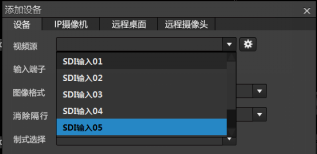
17、加载1路VGA信号,点击VGA通道右上角的菜单按钮,选择“加载源”。 如下图所示:
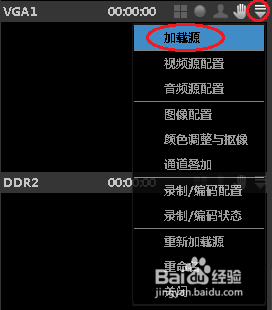
18、在弹出“选择源”窗口中选择SDI输入信号源即可。如下图所示:
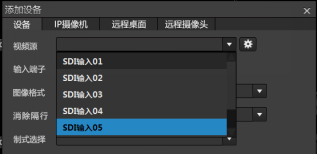
19、加载NET信号,在NET栏目中选择“”, 如下图所示:

20、在弹出选择源窗口中直接输入名称和流的地址即可。如下图所示:
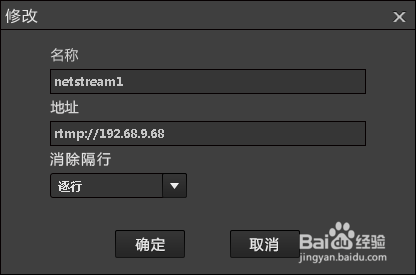
21、添加网络流后选择网络流加载的通道,选中该条流后点击即可播放。
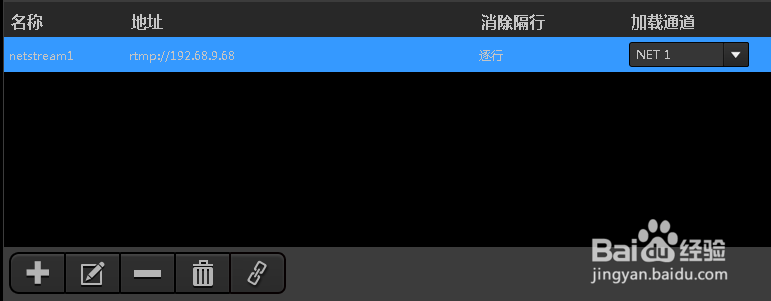
22、加载2路DDR信号,在DDR1备选视频窗口中选中DDR1按钮,双击其中的一个视频源,即可将视频加载进DDR1通道。DDR2通道同理。如下图所示:
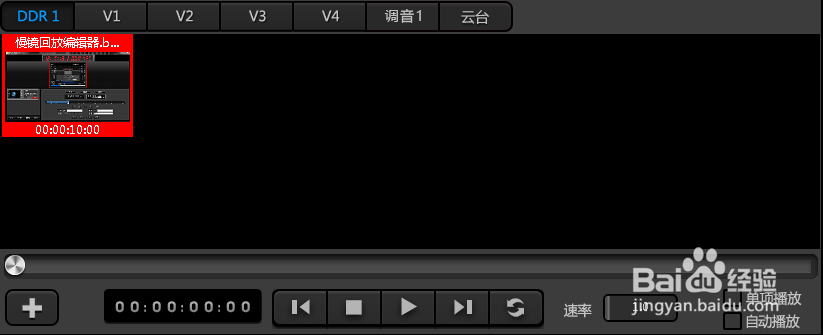
23、加载4路虚拟场景。点击V1功能按钮,出现虚拟场景设置界面,出现界面分别会出现一个虚拟场景的四个镜头,具体功能请查看详细说明。点击右上角齿轮形的设置按钮,进行加载虚拟场景,选定需要采用的场景点击确定进行加载。如下图所示:
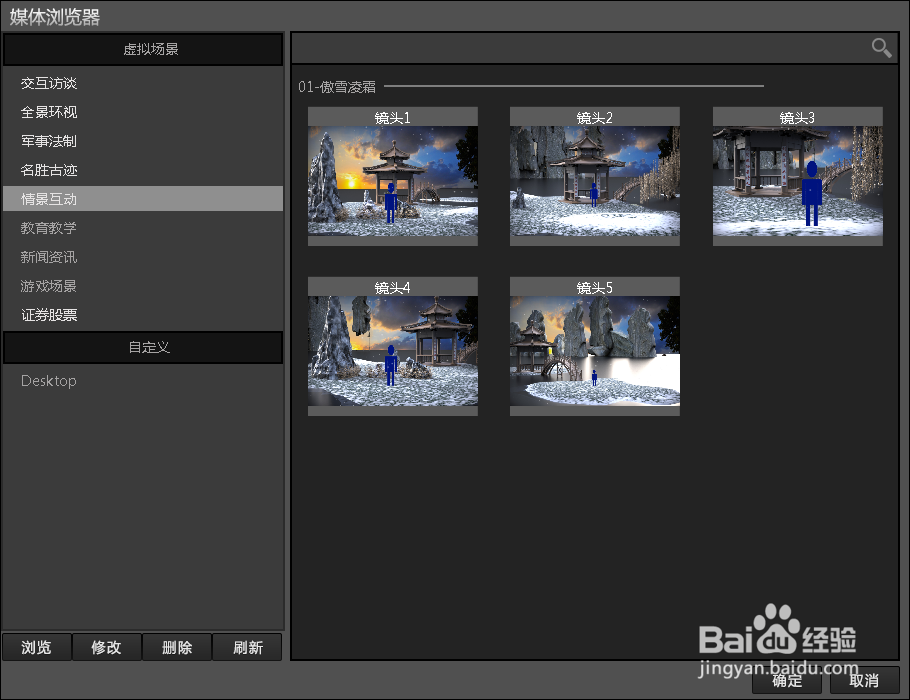
24、加载完毕后,V1的四个镜头窗口会自动显示镜头位置。如下图所示:
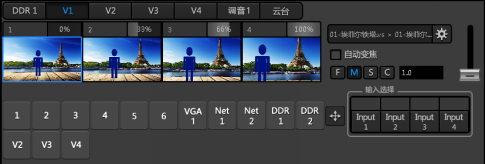
25、加载完虚拟场景后,把四路背景视频嵌入到虚拟场景。点击一下“输入选择”中的Input1,再点也要嵌入的通道名称,就可以把该通道的视频嵌入虚拟场景中。
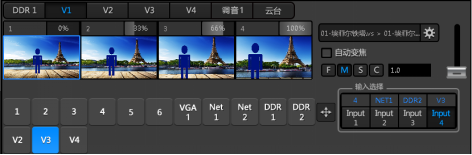
26、选择所需的输出类型,并做相应配置,按录制按钮开始输出,如下图所示:
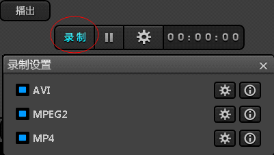

27、开始执行切换、上字幕、角标等动作。

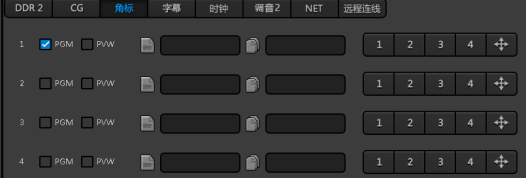
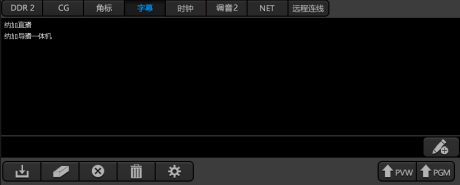
28、再按录制按钮停止输出。
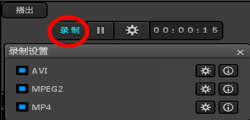
29、检查所有录制文件是否正常。
30、按开机/关机按钮关闭NSCaster主机。
31、关闭主机电源开关,拔下电源,拔下所有输入、输出视频连接线。
32、合上面板。
33、把NSCaster主机装入便携手提包。